皆さんはiPhoneの文字入力において、「あのフレーズ、また打つのが面倒だな…」と思ったことはありませんか?
また、一部の難しい単語や専門用語を正確にタイピングするのが大変と感じることもあるでしょう。そんな時には、iPhoneの便利な機能を活用してみてください。それが、「単語登録」機能です。
この機能を使うと、頻繁に使用するフレーズや難しい単語をあらかじめiPhoneに登録しておくことができます。すると、その単語を打つたびにフルで入力する必要がなくなるのです。
この記事では、その単語登録の方法をステップバイステップでわかりやすく解説します。ぜひ最後までご覧ください。
これをマスターすれば、iPhoneでの文字入力が一段とスムーズになりますよ。
この記事は、次のような方におすすめです。
・頻繁に特定のフレーズを使う方
・専門的な用語を使う方
・iPhoneでブログや記事を書く方
・日本語の表記が難しい単語をよく使う方
・タイピングスピードを上げたい方

単語登録とは
iPhoneの単語登録とは、特定の単語やフレーズを自分だけのショートカットとして登録し、それをキーボードで短いタイプをするだけで出現させる機能のことを指します。
例えば、「ありがとうございます」というフレーズを「あり」という短いキーワードにリンクさせることができます。これにより、「あり」と打つだけで「ありがとうございます」と自動的に変換してくれるのです。
使用シーンの説明
単語登録は、日常的によく使う単語やフレーズ、難しいスペルの単語、または業界特有の専門用語などを頻繁に入力する際に特に便利です。
例えば、ビジネスメールを書く際に頻繁に使用する「よろしくお願いします」を「よろ」というショートカットに設定すれば、一度登録してしまえばその後は「よろ」と打つだけで「よろしくお願いします」と変換してくれます。
また、専門的な職種や趣味で特定の専門用語を頻繁に使用する方にも単語登録は有用です。医療用語やIT用語、あるいは特定の趣味での専門的な用語など、難しいスペルの単語やフレーズを一度登録してしまえば、それらを短いキーワードで簡単に入力することが可能になります。
これらの単語やフレーズを一度登録してしまえば、毎回フルで打つ手間が省け、iPhoneでの文字入力が劇的にスムーズになります。この方法を活用すれば、皆さんの時間と労力を大幅に節約することが可能になりますよ。
単語登録の手順
それでは具体的な手順について詳しく説明していきます。以下のステップに従って操作を進めていくことで、簡単に単語登録を行うことができます。
ステップ1:「設定」アプリを開く
まず、iPhoneのホーム画面から「設定」アプリを開きます。アイコンは銀色の歯車の形をしています。

ステップ2:「一般」を選択
「設定」画面が開いたら、少し下にスクロールして「一般」をタップします。
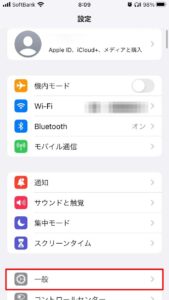
ステップ3:「キーボード」をタップ
次に、「一般」の中から「キーボード」を選択します。ここでは、iPhoneのキーボードに関する様々な設定を変更することができます。
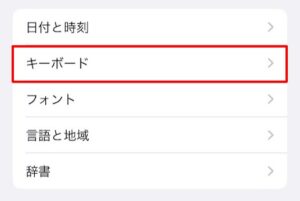
ステップ4:「ユーザー辞書」に進む
「キーボード」の設定画面に移動したら、「ユーザー辞書」をタップします。
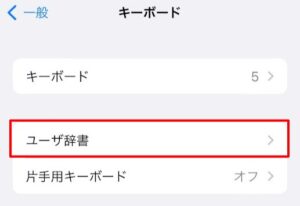
ステップ5:単語やフレーズの登録
画面の右上にある「+」ボタンを押すと、新しい単語やフレーズの登録ができます。「単語」と「よみ」の二つのフィールドが表示されます。ここで、「単語」に登録したい長いフレーズや単語を、「よみ」にそのフレーズを短く表すキーワードを入力します。
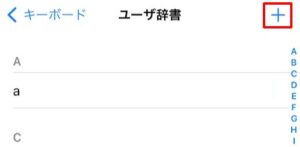
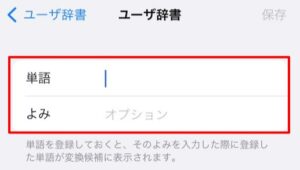
ステップ6:登録内容の保存
最後に、「保存」ボタンを押すと入力した内容が登録されます。これで、単語登録は完了です。
これらのステップを踏むことで、繰り返し使うフレーズや専門用語を短く入力することができるようになります。慣れてくると、文字入力が非常にスムーズになり、大幅に時間と労力を節約できることでしょう。
単語登録の活用例
それでは、単語登録がどのように活用できるのか、具体的な使用例をいくつか紹介します。
ビジネスメールでの活用
ビジネスメールでは、一部のフレーズを頻繁に使用します。「よろしくお願いします」や「ご迷惑をおかけして申し訳ございません」などのフレーズは、それぞれ「よろ」や「ごめいわく」のようなショートカットに設定しておくと、その都度長文を打つ手間が省けます。
専門用語の入力
特定の業界では、特有の専門用語を頻繁に使うことがあります。例えば、IT業界では「Threads」や「ChatGPT」などのような特殊な単語が日常的に使用されます。これらの単語を「すれ」や「ちゃっと」などのショートカットに登録しておくと、簡単に専門用語を入力することが可能になります。
難しい漢字の入力
日本語には、読み方はわかっていても正確な漢字の綴りを思い出すのが難しい単語があります。例えば、「薔薇」や「溢れる」などの難しい漢字を「ばら」や「あふ」などのショートカットに設定しておけば、難しい漢字の入力も一瞬で完了します。
名前の入力
単語登録機能は、名前の入力にも大いに役立ちます。名前は非常に個々人で特殊で、漢字の組み合わせやローマ字表記は様々です。そのため、特定の人の名前を頻繁に入力する際には、単語登録機能を活用すると便利です。
以下に具体的な例をいくつか挙げてみましょう。
家族や友人の名前
自分の家族や親しい友人の名前は、単語登録に追加してしまうと、その後のコミュニケーションがよりスムーズになります。例えば、「鈴木一郎」を「いちろ」と設定することで、名前を素早く入力できます。
仕事上でよく連絡を取る人の名前
ビジネスの文脈では、特定の人々と頻繁に連絡を取り合うことがあります。それらの人々の名前をショートカットに登録しておけば、Eメールや文書の作成が劇的にスムーズになります。
複雑な外国人の名前
外国人の名前、特にローマ字表記が複雑なものは、単語登録に追加してしまうと便利です。短縮した読みを設定しておけば、正確なスペルを毎回確認する手間を省くことができます。
難読な名前
珍しい名前や難読な名前も、単語登録によって簡単に入力できます。一度だけ正しい綴りを入力すればその後は楽に入力できます。
これらのような使い方を通じて、単語登録機能は名前の入力を大いに助けてくれます。特に頻繁に使用する名前や複雑な名前は登録しておくと、大変便利です。
これらの活用例からもわかるように、単語登録は日々の文字入力を劇的に効率化する強力なツールです。ぜひ、あなたの生活に合わせてカスタマイズし、スムーズな文字入力を体験してみてください。
まとめ
今回のブログ記事では、iPhoneの単語登録機能の使い方とその活用例について詳しく解説しました。
単語登録は、日常的によく使うフレーズや専門用語、難しい漢字などを一度設定してしまえば、その後はショートカットで簡単に入力できる非常に便利な機能です。
ビジネスメールの定型文から、専門的な業界用語、そして難しい漢字まで、一度登録してしまえば大幅に効率化することができます。さらに、iPhoneでの文字入力がスムーズになることで、日々のコミュニケーションをより快適にすることができます。
ぜひ今回紹介した手順に沿って、自分だけの単語登録を設定してみてください。スムーズな文字入力で、時間と労力を大幅に節約できることを実感していただけることと思います。




